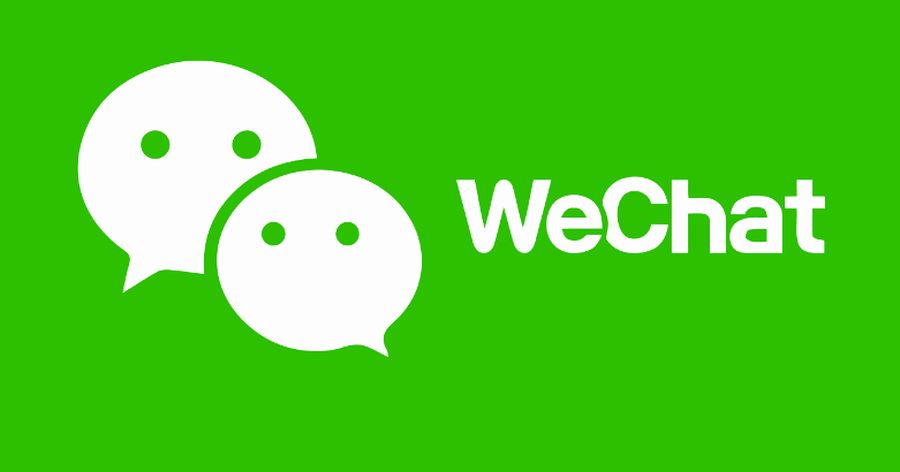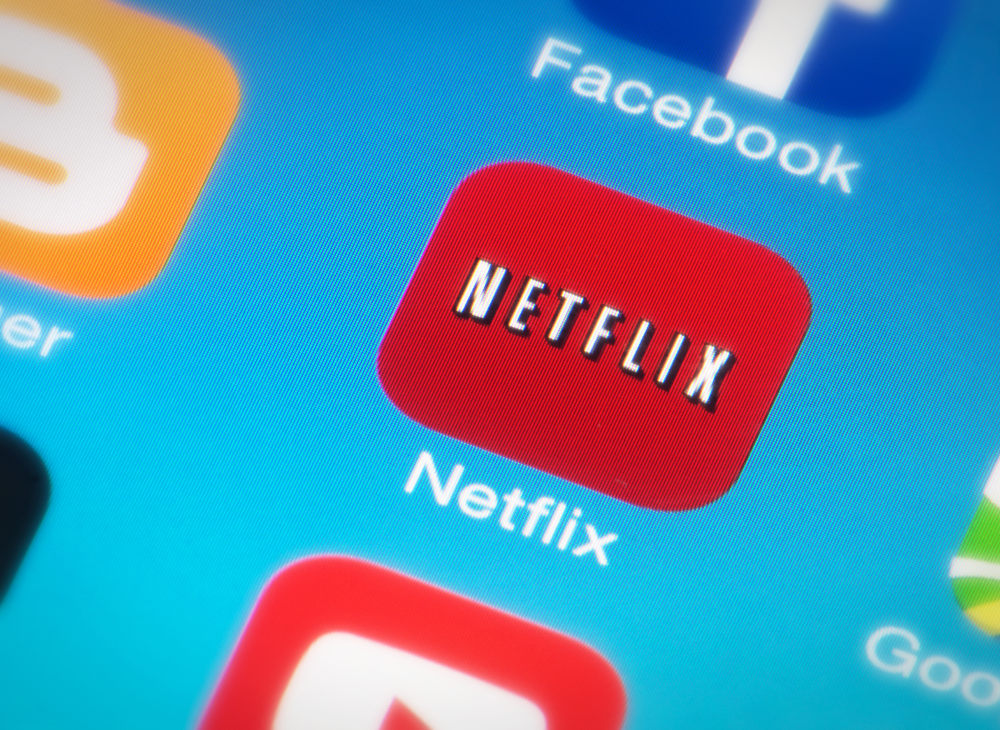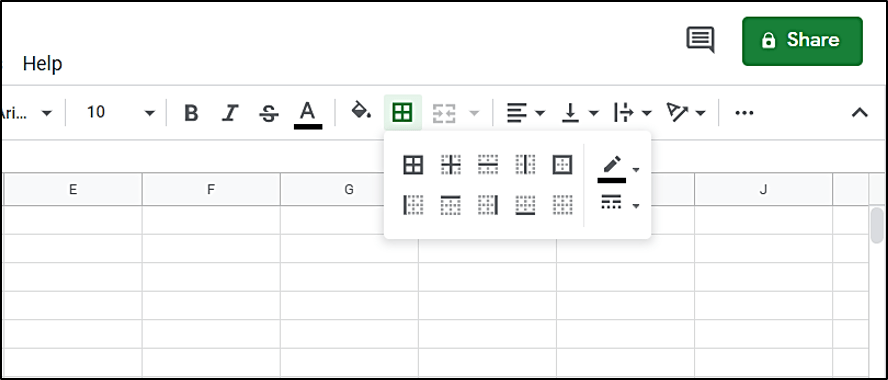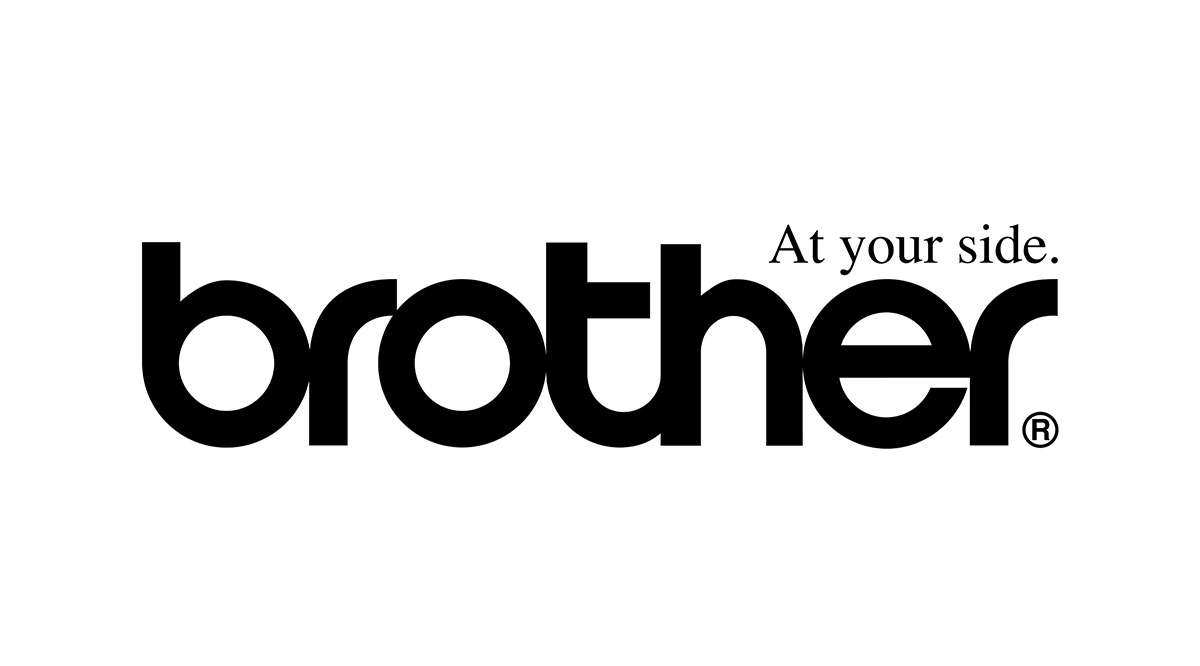Как очистить форматирование в Google Документах
Google Docs, онлайн-конкурент Google для таких программ, как Microsoft Word и Apple’s Pages, представляет собой мощный инструмент для создания документов и совместной работы над изменениями с другими людьми. С его помощью вы можете совместно редактировать файлы текстовых редакторов прямо в браузере!
Одна из моих любимых встроенных функций Документов - это способность очищать форматирование от текста, поэтому, если вы вернетесь назад и поймете, что вставленная вами цитата содержит кучу слов, выделенных жирным шрифтом, вы можете удалить это прямо без необходимости перепечатайте содержимое. Вот как это работает! Обратите внимание, что на скриншотах я использую macOS, но основные шаги работают на любой другой платформе, которая имеет доступ к Документам.

Очистить форматирование в Google Документах
Для начала откройте или создайте новый документ в Google Docs и вставьте текст из внешнего источника. Это может быть из Apple Mail, веб-страницы или практически любого приложения. Для операций копирования и вставки вы можете использовать любые сочетания клавиш (Command-C для копирования и Command-V для вставки в macOS).

Теперь во многих случаях вставленный текст будет иметь исходное исходное форматирование. Это означает, что вставленный текст не будет соответствовать форматированию шрифтов вашего документа по умолчанию, а также не будет соответствовать форматированию других вставленных текстовых блоков, если они из разных источников.

В некоторых случаях вы можете сохранить исходное исходное форматирование и не беспокоиться о несовместимых шрифтах, размерах и стилях в документе. Однако в большинстве случаев вы, вероятно, захотите избежать этого и сохранить единообразие.
Одно из решений - использовать Вставить без форматирования вариант, найденный в Редактировать меню в Google Документах или с помощью сочетания клавиш Command-Shift-V (или Control-Shift-V для других операционных систем).

При этом будет вставлен текст из буфера обмена и вставлен только простой текст без какого-либо форматирования.

Обратите внимание, что этот пункт меню отображается не во всех браузерах; «Вставить без форматирования», например, отсутствует в Документах в Safari, но его ярлык Option-Shift-Command-V, по-прежнему работает и делает то же самое. (В Chrome на Mac этот ярлык отображается как Command-Shift-V, но Option-Command-Shift-V тоже будет работать, если вам нравится простота запоминания только одного ярлыка.)
В Вставить без форматирования можно использовать, когда вы вставляете в документ новый текст. Но что, если у вас уже есть существующий документ, полный текста, и вы хотите удалить все несогласованное форматирование?

Как очистить все форматирование в Google Документах
Решение здесь - использовать Очистить форматирование вариант, расположенный в Формат> Очистить форматирование пункт меню или его ярлык. Вы также можете использовать ярлык «Очистить форматирование», Command-обратная косая черта. Просто выберите часть или весь существующий документ и используйте либо пункт меню, либо сочетание клавиш.

Все форматирование выделенного текста будет немедленно удалено, и у вас останется текст, который соответствует тексту Документов Google по умолчанию.

Здесь есть несколько отличий. Когда вы используете «Вставить без форматирования», Документы удаляют все ссылки, изображения и т. Д., Как я уже упоминал. Кроме того, он будет соответствовать вставленному содержимому с любым шрифтом, который вы использовали в окружающем тексте, поэтому, например, если вы переключились с Arial на Comic Sans (фу), ваш вставленный текст будет соответствовать этому стилю. «Четкое форматирование» этого не делает; он, конечно, удалит текст из своего шрифта, но не обязательно заставит его соответствовать тому, что вокруг него. Кроме того, он не удаляет ссылки или изображения, поэтому, если это то, что вы хотите сделать, планируйте заранее! Или вернитесь, скопируйте текст заново и верните его, используя Правка> Вставить без форматирования. Но в любом случае убедитесь, что вы правильно указали свою цитату и что у вас есть разрешение на ее использование! Это мой совет CYA на день, ребята.